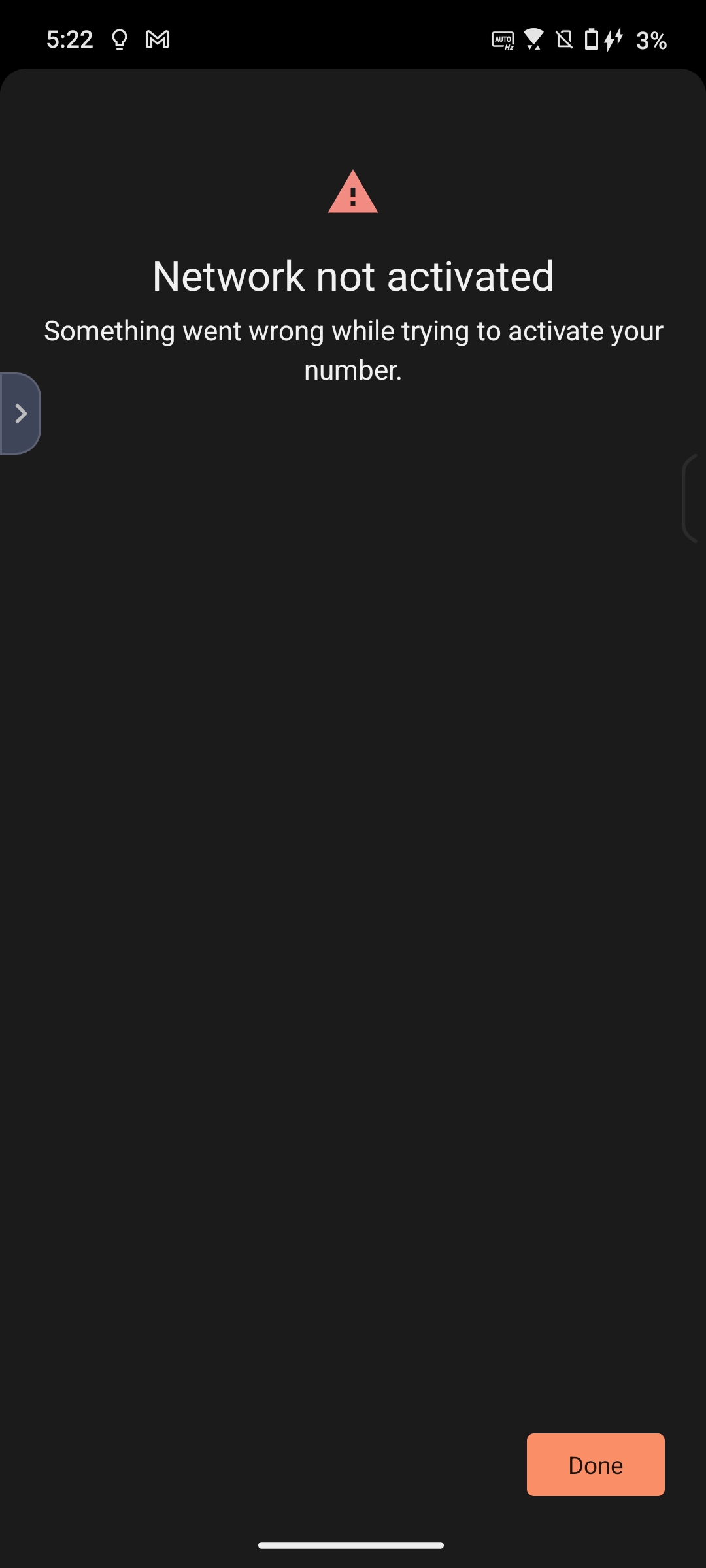[Ponsel] Cara Mengatur eSIM dan Pemecahan Masalah
Apa itu eSIM?
eSIM (Embedded SIM) adalah kartu SIM digital yang memungkinkan Anda mengaktifkan layanan telepon seluler dari penyedia layanan telekomunikasi tanpa menggunakan kartu SIM fisik, memungkinkan panggilan, pesan teks, dan layanan jaringan data seluler.
*Catatan: Fungsi dukungan eSIM mungkin berbeda-beda tergantung pada penyedia layanan, negara/wilayah, dan model perangkat yang berbeda. Silakan periksa dengan penyedia layanan telekomunikasi lokal Anda untuk bantuan lebih lanjut.
Cara Mengaktifkan eSIM Anda?
Silakan hubungi operator Anda untuk mengajukan kartu eSIM.
Operator mungkin memerlukan informasi EID Anda selama proses aplikasi. Informasi ini terkait dengan apakah ponsel Anda memiliki chip eSIM built-in. Anda dapat memeriksa informasi EID dengan cara berikut. Jika Anda tidak dapat melihat informasi EID, itu berarti ponsel Anda tidak mendukung fitur ini.
1. Buka Pengaturan > Jaringan & internet > Kartu SIM > Alihkan jenis SIM > Pilih eSIM.




2. Pergi ke Pengaturan > Sistem > Tentang ponsel > Status > EID.

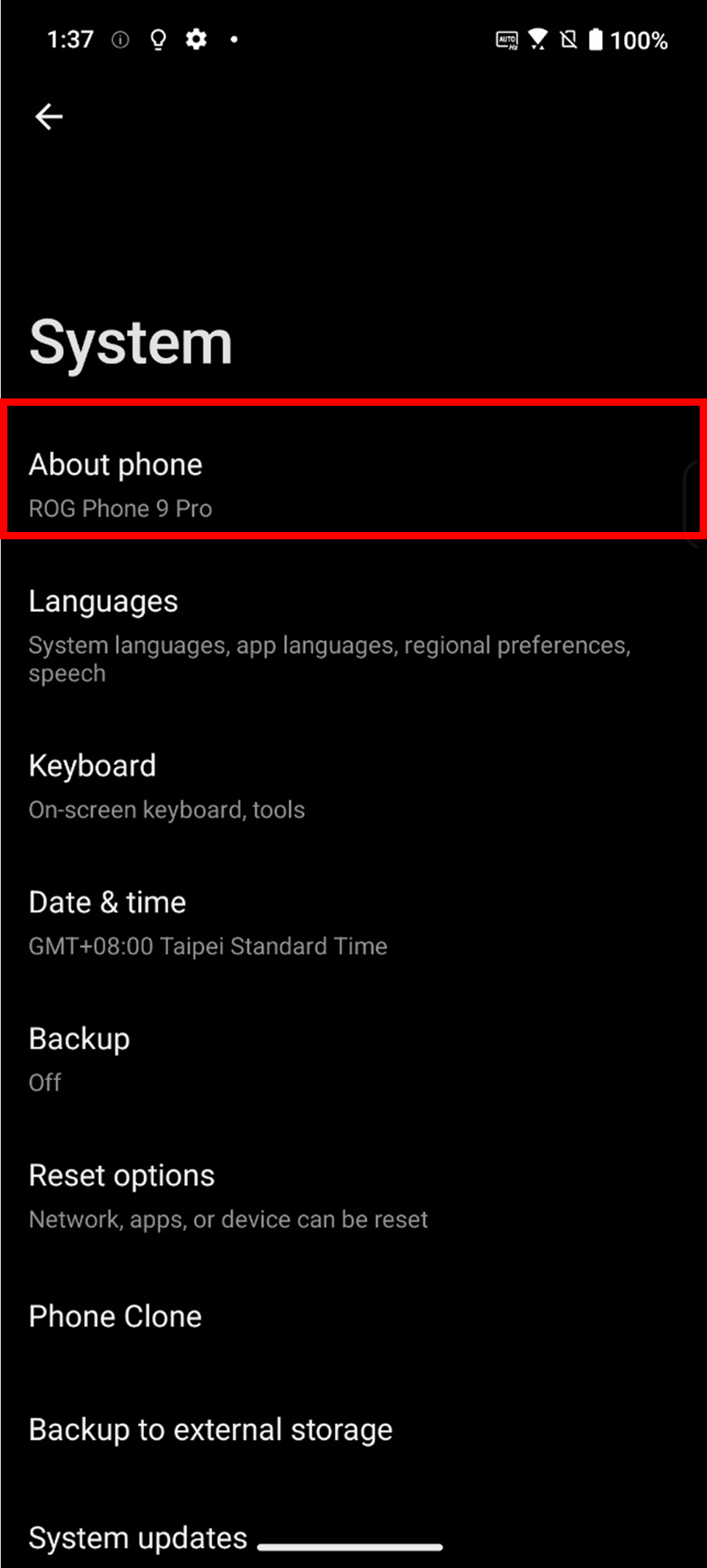
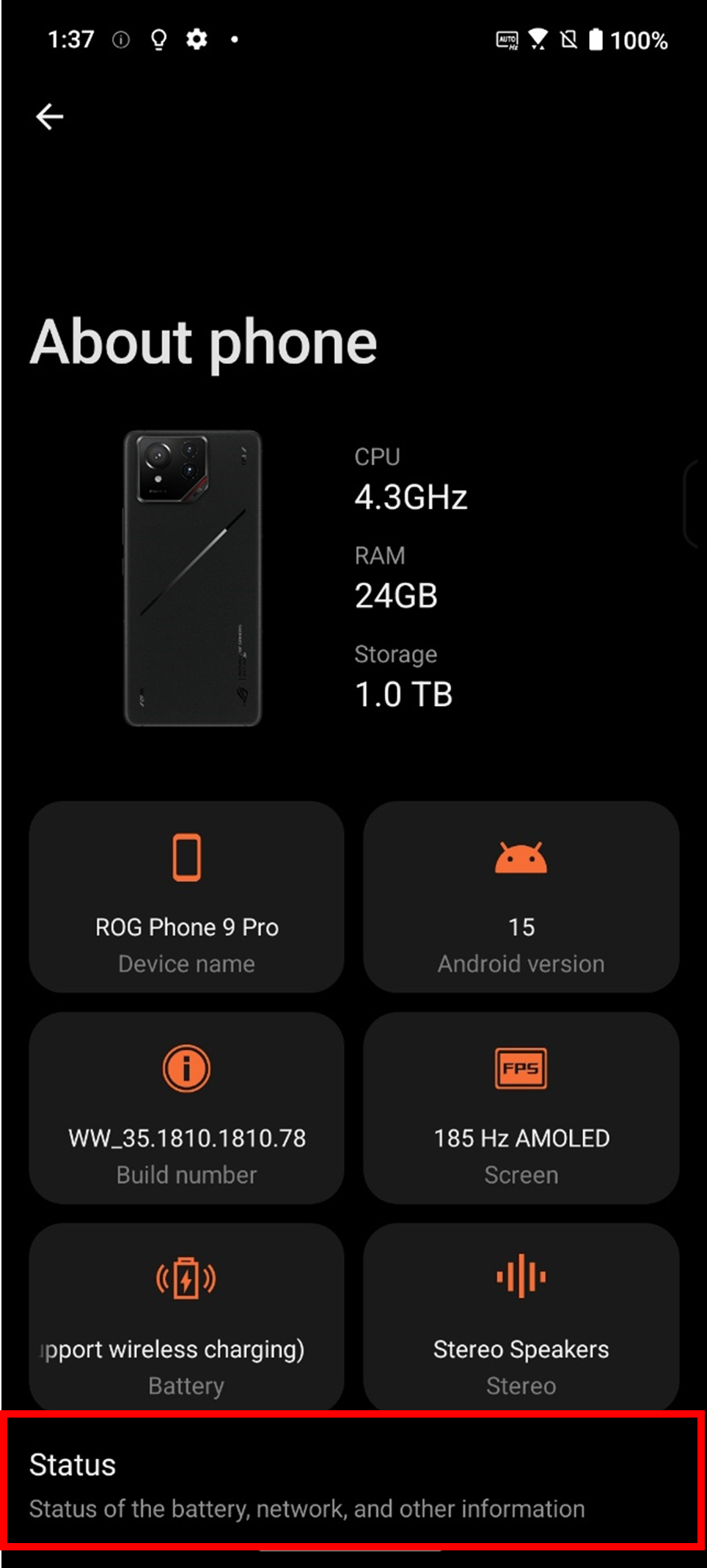
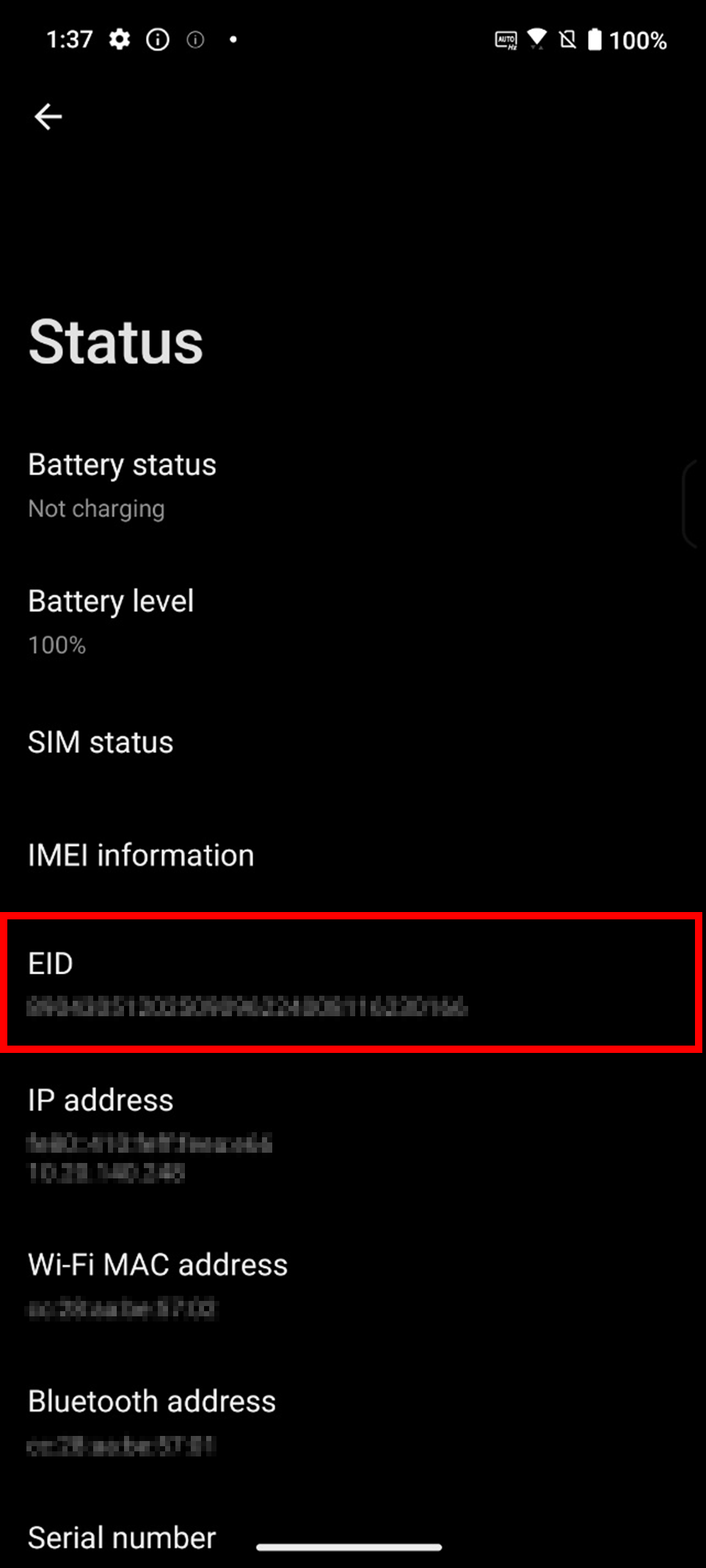
Cara Menambahkan eSIM?
Anda dapat mengunduh beberapa kartu eSIM, dan jumlah maksimum kartu eSIM tergantung pada kapasitas chip eSIM ponsel Anda. Jika Anda melebihi batas, ponsel Anda akan memberi tahu bahwa tidak dapat menambahkan lebih banyak kartu eSIM. Anda dapat menghapus kartu eSIM yang tidak lagi diperlukan untuk membebaskan ruang.
1. Pastikan Anda terhubung ke jaringan Wi-Fi atau menyalakan data seluler, dan pilih untuk menggunakan layanan data dari SIM 1.
2. Pergi ke Pengaturan > Jaringan & internet > Kartu SIM > Ganti jenis SIM > Pilih eSIM.
*Sistem akan mengingatkan Anda bahwa beralih ke kartu eSIM akan menonaktifkan kartu fisik di slot SIM 2.
3. Ketuk Kelola eSIM > Tambah eSIM > Atur eSIM.

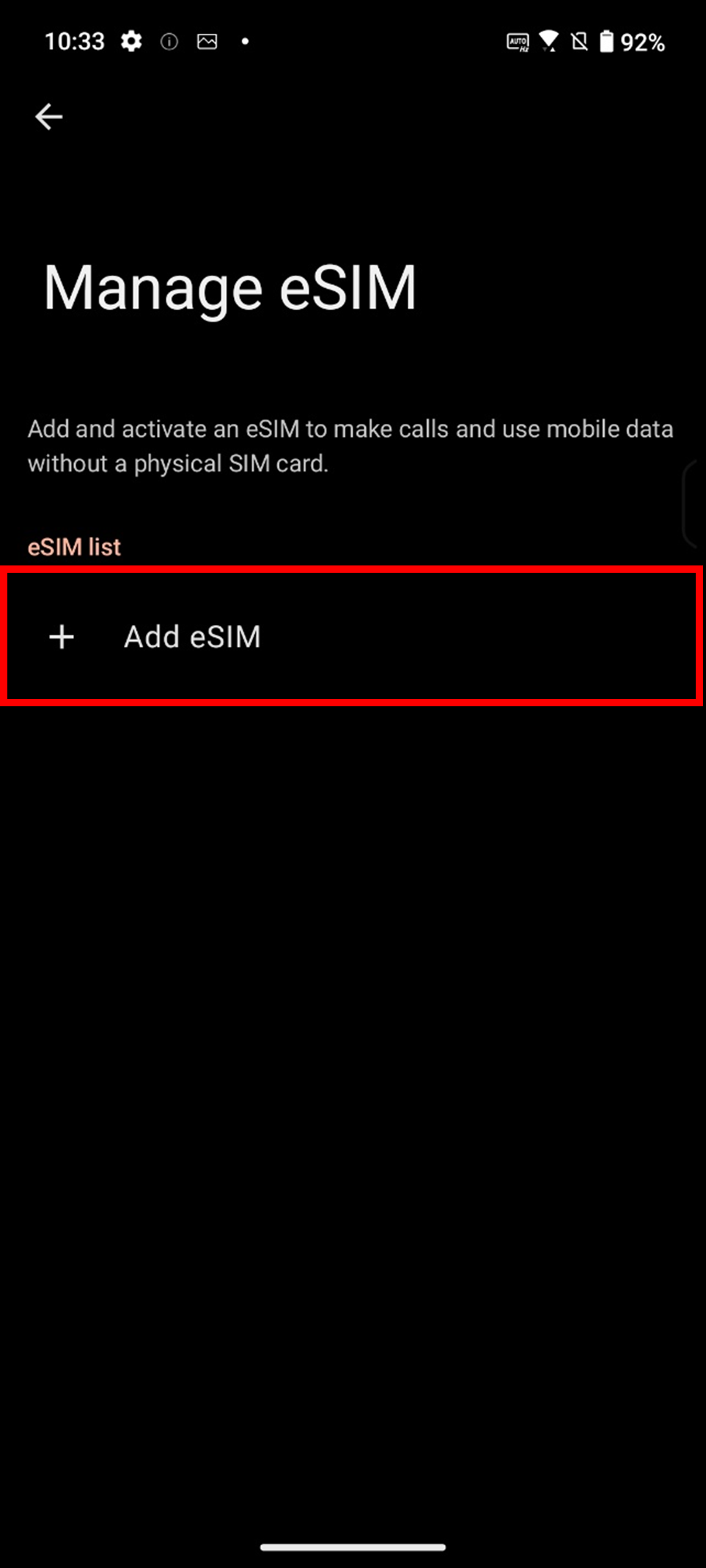
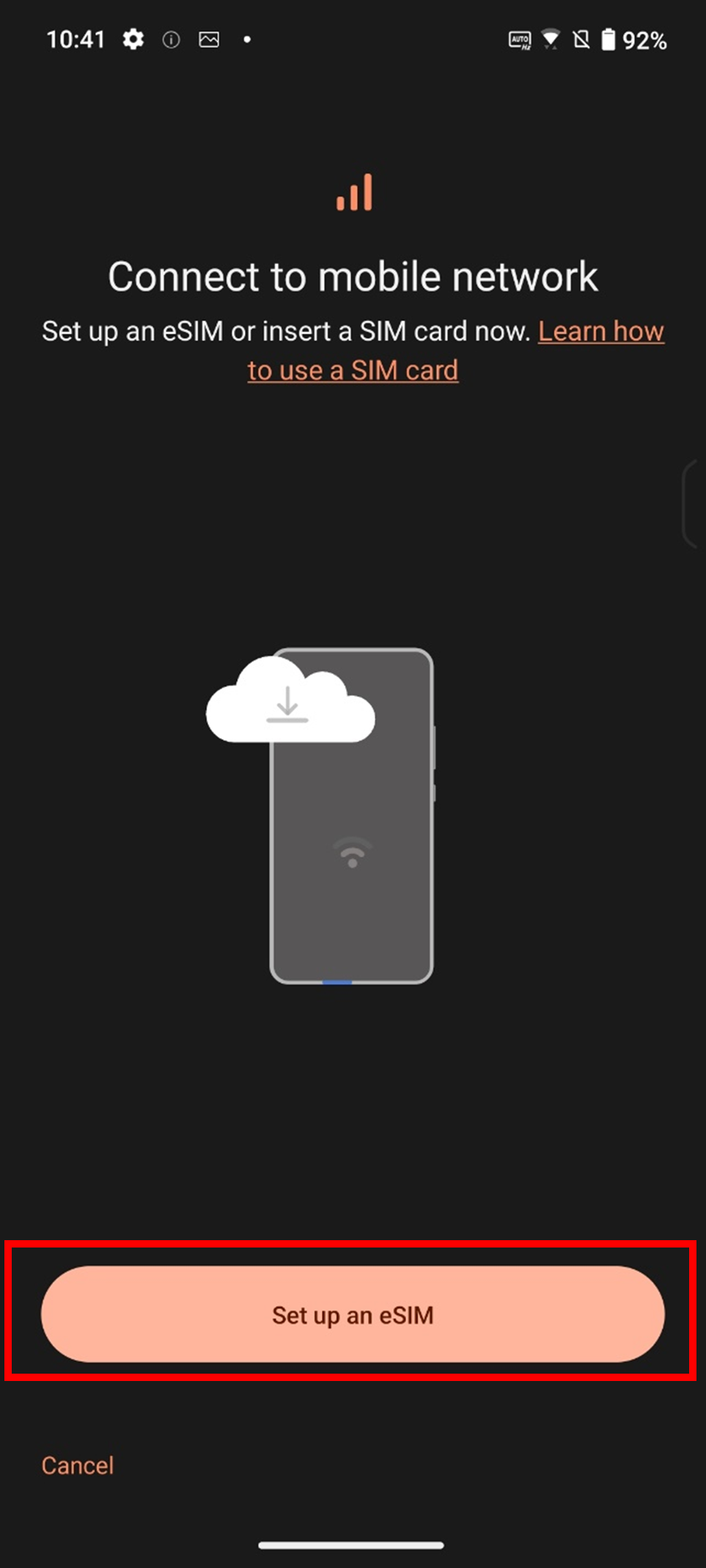
4. Anda dapat menambahkan eSIM menggunakan salah satu metode berikut:
● Pindai kode QR yang disediakan oleh operator Anda.
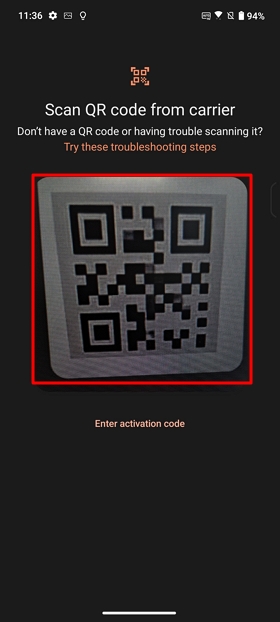
● Masukkan kode aktivasi yang disediakan oleh operator Anda secara manual: Ketuk Masukkan kode aktivasi > Masukkan kode aktivasi.
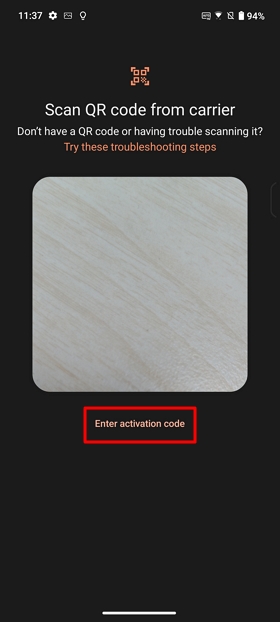
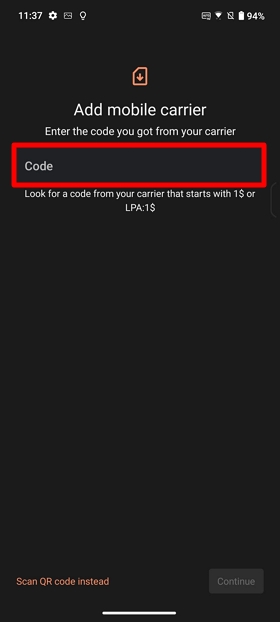
Cara Mengaktifkan eSIM
* Hanya satu kartu eSIM yang dapat diaktifkan pada satu waktu.
1. Buka Pengaturan > Jaringan & internet > Kartu SIM > Ubah jenis SIM > Pilih eSIM.




2. Ketuk Kelola eSIM untuk masuk ke antarmuka manajemen, lalu aktifkan eSIM untuk mengaktifkannya.

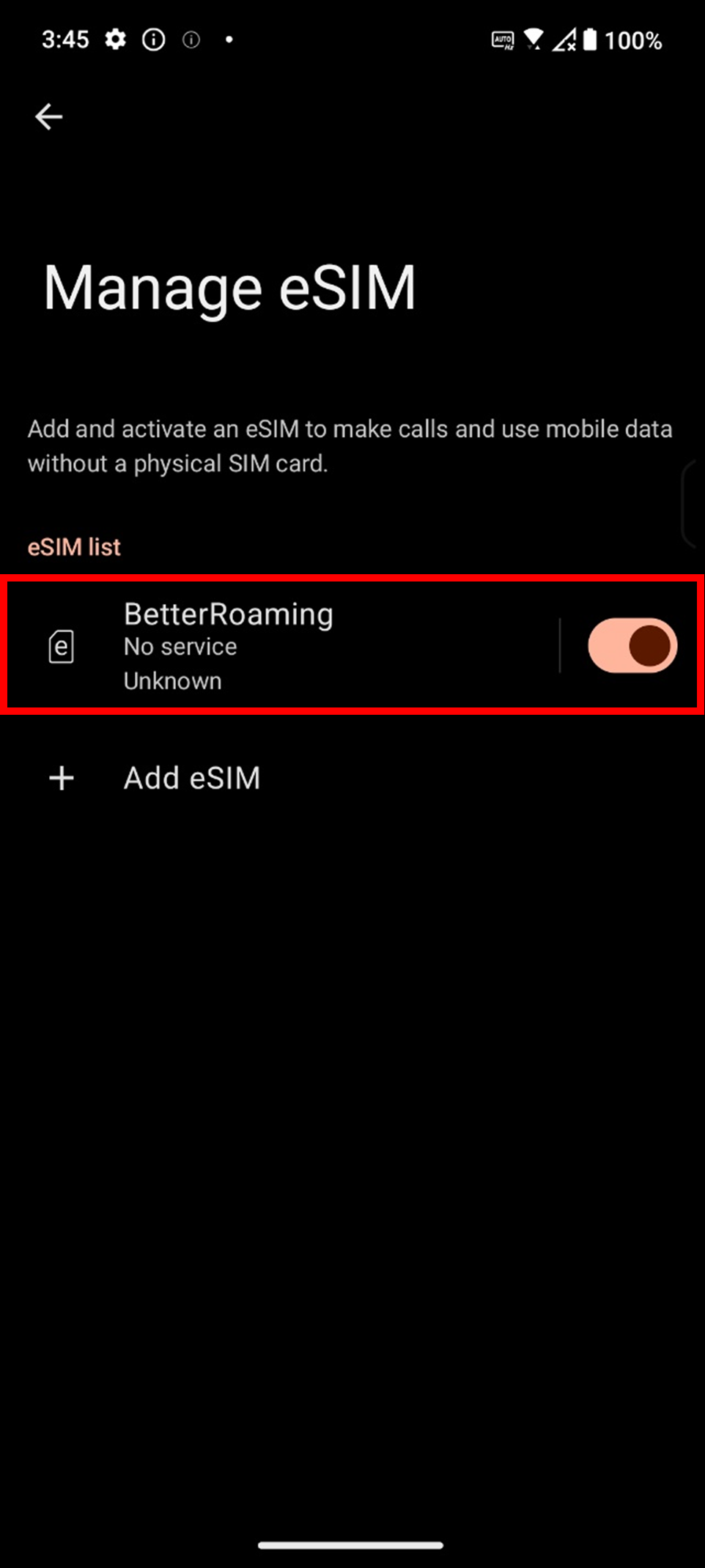
Cara Menonaktifkan eSIM?
Setelah menonaktifkan eSIM, Anda tidak akan dapat menggunakannya untuk melakukan panggilan atau menggunakan data seluler, tetapi paket seluler yang terkait dengan eSIM tersebut tidak akan dibatalkan. Untuk membatalkan paket seluler, silakan hubungi operator Anda.
1. Buka Pengaturan > Jaringan & internet > Kartu SIM > Ganti jenis SIM > Pilih eSIM.




2. Ketuk Kelola eSIM untuk masuk ke antarmuka manajemen, kemudian alihkan eSIM untuk menonaktifkannya.


Bagaimana Cara Menghapus eSIM?
Setelah Anda menghapus eSIM, sistem tidak dapat memulihkan informasi eSIM tersebut, dan eSIM tersebut tidak akan lagi muncul dalam daftar eSIM.
*Menghapus eSIM tidak membatalkan kontrak dengan operator Anda, dan paket mobile Anda akan terus ditagihkan. Untuk membatalkan paket mobile, silakan hubungi operator Anda.
*Beberapa eSIM tidak dapat dihapus. Jika penghapusan gagal, disarankan untuk memulai ulang perangkat Anda dan mencoba lagi, atau hubungi operator Anda untuk bantuan.
1. Buka Pengaturan > Jaringan & internet > Kartu SIM > Ganti jenis SIM > Pilih eSIM.




2. Ketuk Kelola eSIM > Ketuk eSIM yang ingin Anda hapus > Ketuk Hapus eSIM > Ketuk Hapus.


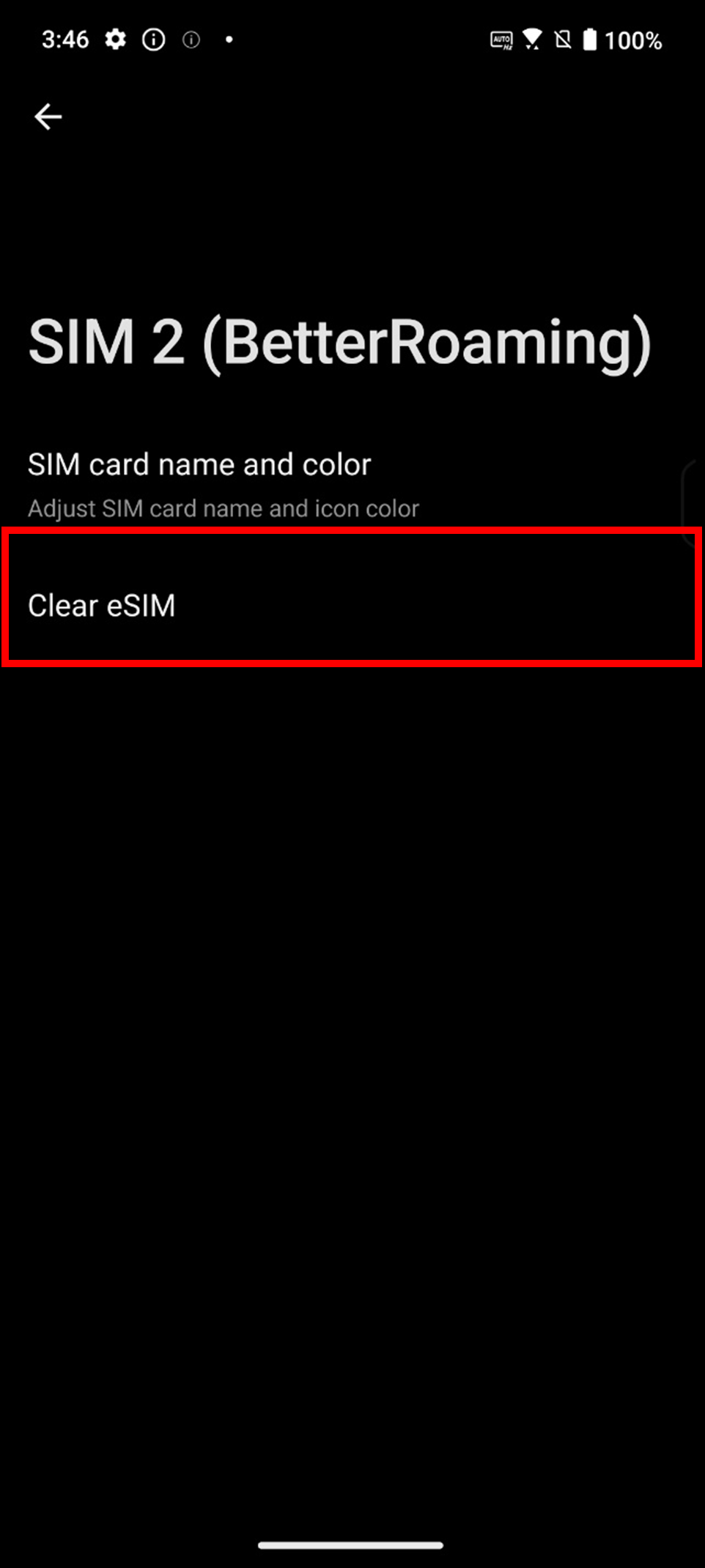
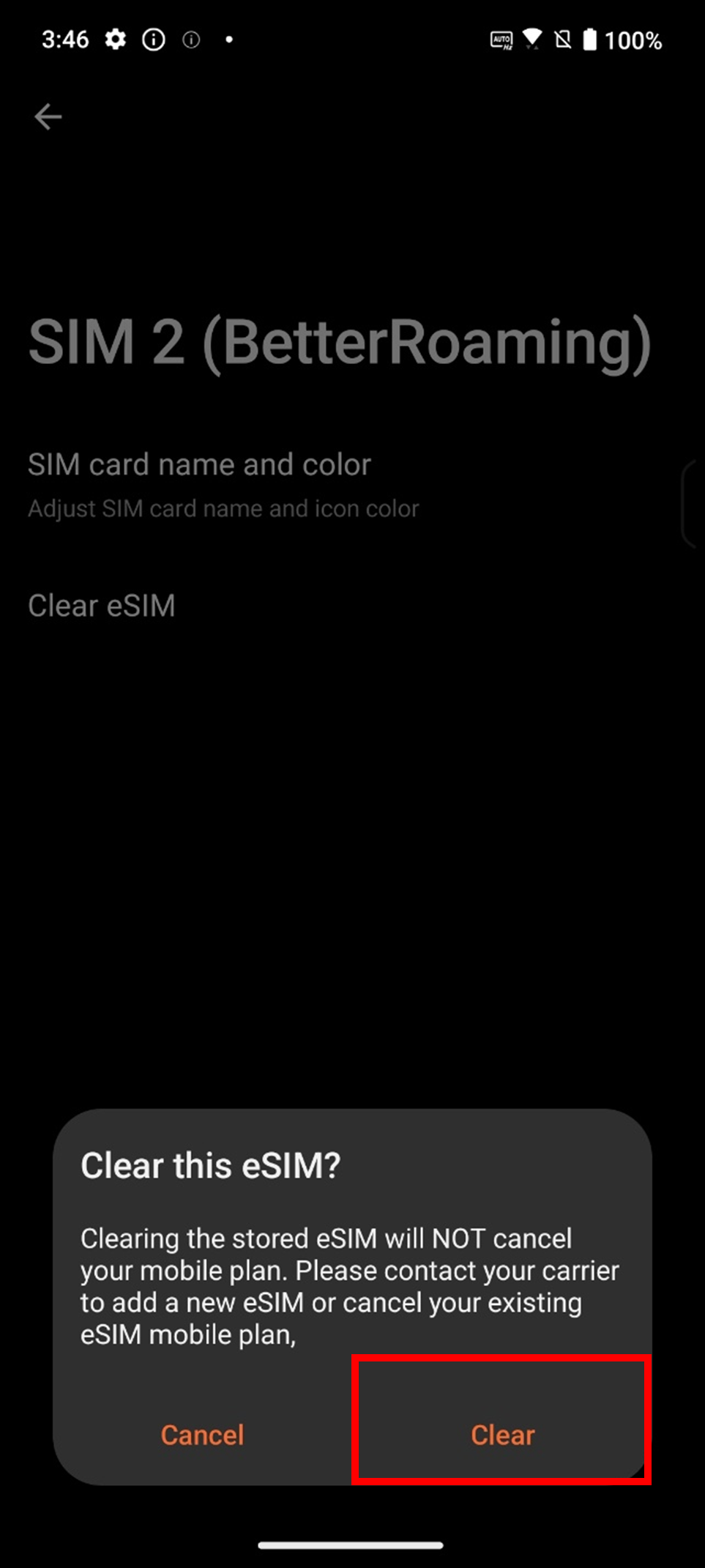
Cara Menghapus Semua eSIM?
* Menghapus eSIM tidak membatalkan kontrak dengan penyedia layanan Anda, dan paket seluler Anda akan terus ditagihkan. Untuk membatalkan paket seluler, silakan hubungi penyedia layanan Anda.
* Beberapa eSIM tidak dapat dihapus. Jika penghapusan gagal, disarankan untuk memulai ulang perangkat Anda dan coba lagi, atau hubungi penyedia layanan Anda untuk bantuan.
Buka Pengaturan > Sistem > Opsi setel ulang > Hapus semua eSIM > Ketuk Hapus.

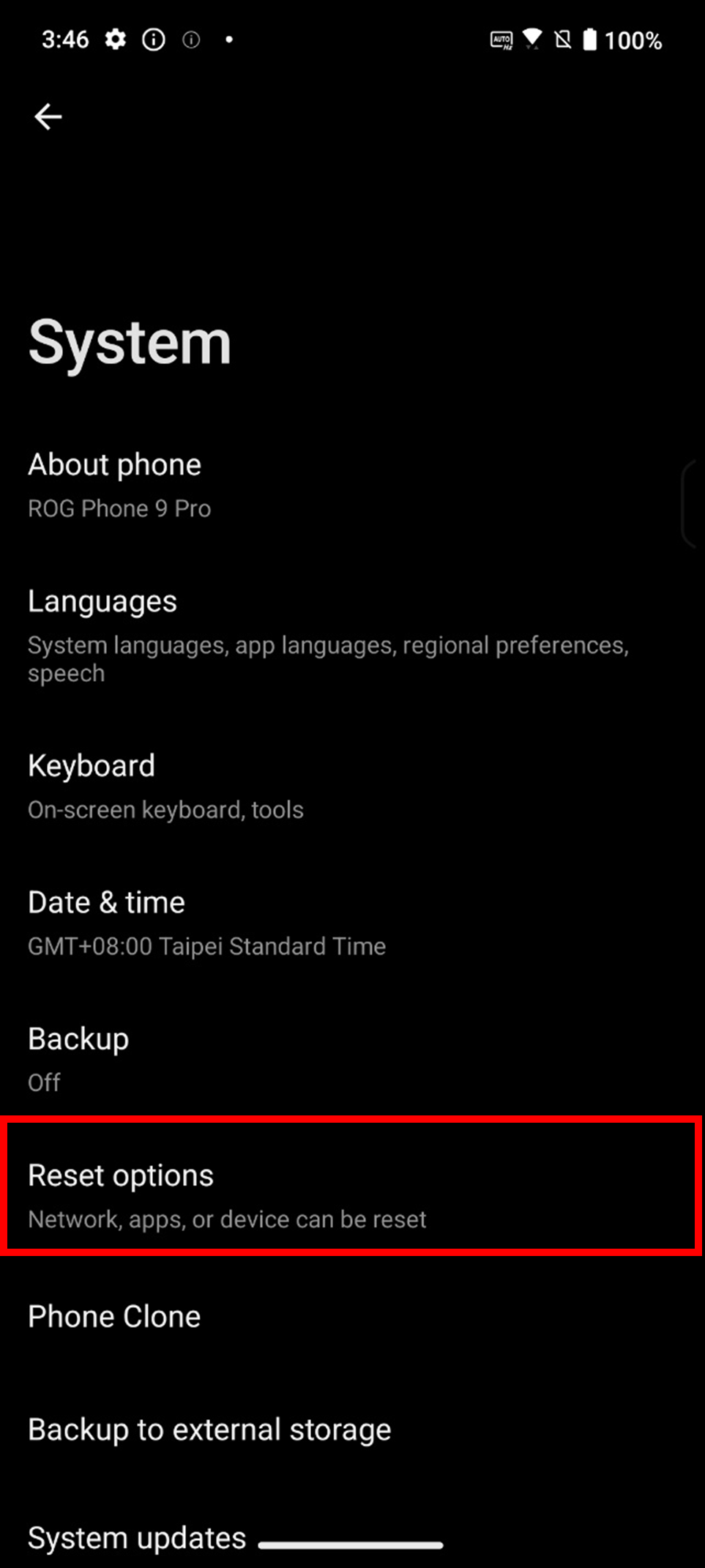
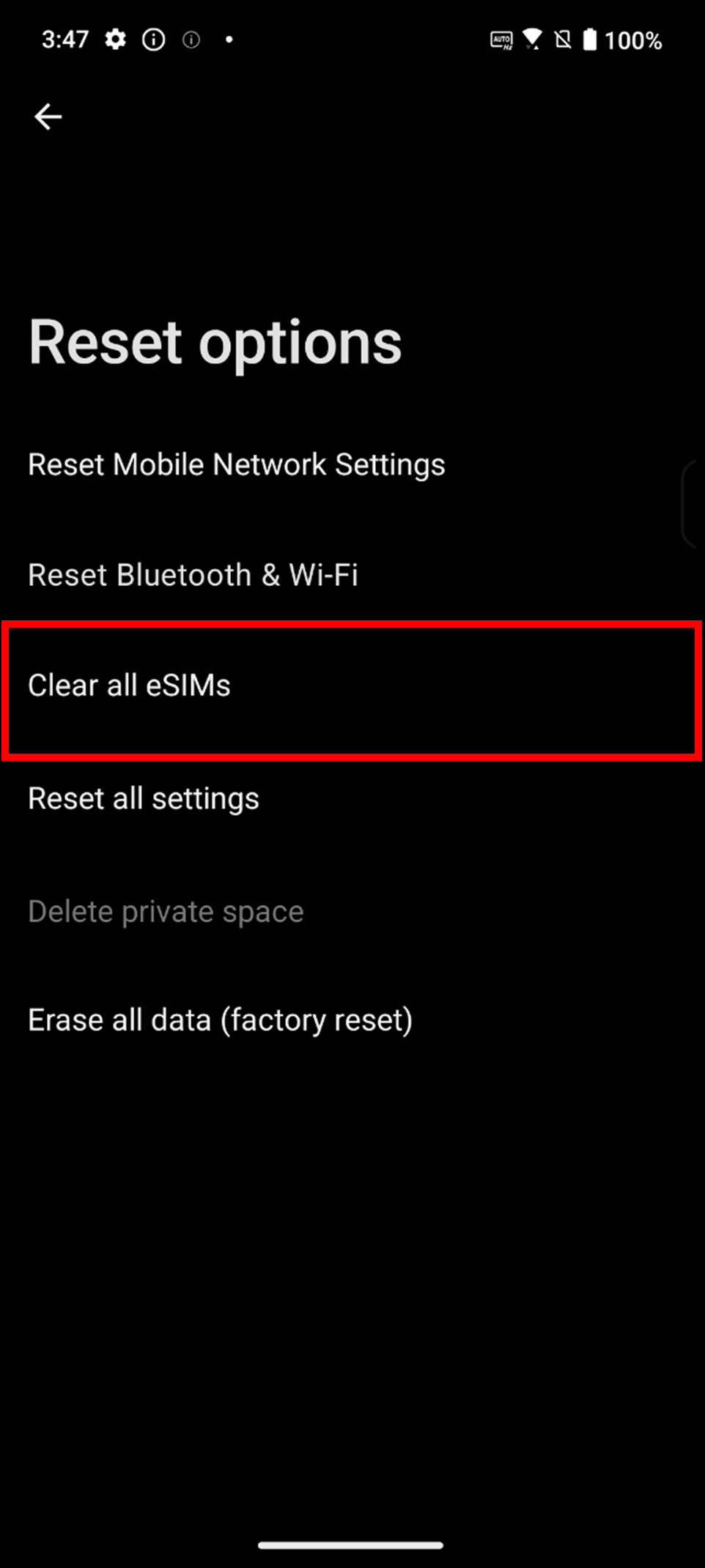
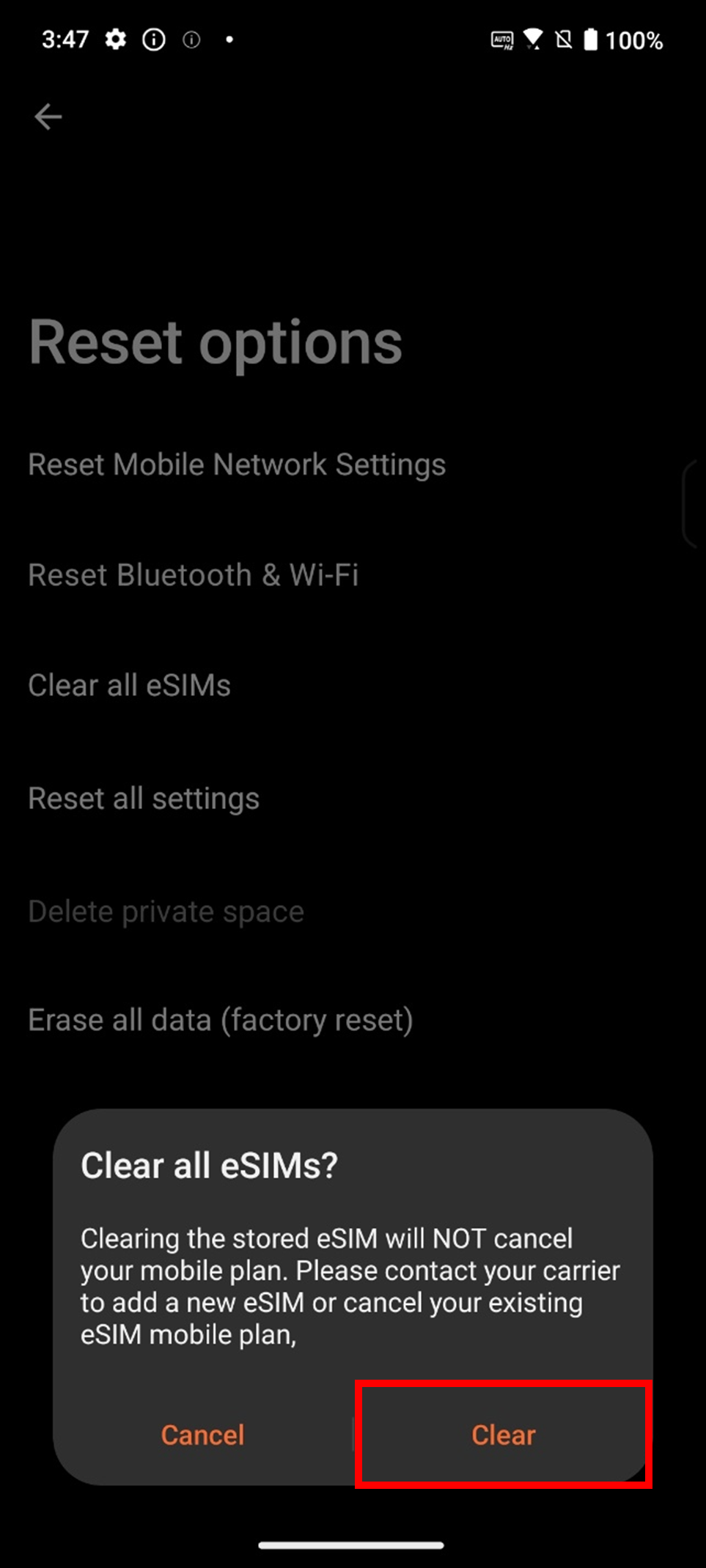
Tanya Jawab
Apa yang perlu saya perhatikan mengenai eSIM saat mengirim ponsel untuk diperbaiki?
Sebelum dikirim untuk diperbaiki: Harap nonaktifkan eSIM Anda terlebih dahulu.
Setelah diperbaiki: Jika pemulihan sistem atau penggantian motherboard diperlukan selama proses perbaikan, yang mengakibatkan eSIM tidak dapat digunakan, silakan hubungi operator Anda untuk mengaktifkan kembali eSIM tersebut.
Apakah didukung untuk menambahkan eSIM menggunakan aplikasi?
Ya, menambahkan eSIM menggunakan aplikasi didukung. Silakan unduh aplikasi operator Anda dari Play Store dan ikuti petunjuknya.
Apa yang harus saya lakukan jika saya tidak dapat mengaktifkan eSIM?
Setelah menyelesaikan setiap langkah berikut, periksa apakah kartu SIM Anda muncul di bilah status. Jika tidak, lanjutkan ke langkah berikutnya.
1. Matikan mode Pesawat.
2. Buka Pengaturan > Jaringan & internet > Kartu SIM > Ganti jenis SIM > Pastikan eSIM dipilih.
3. Buka Pengaturan > Jaringan & internet > Kartu SIM > Kelola eSIM > Pastikan eSIM diaktifkan.
4. Pastikan perangkat lunak sistem terbaru.
5. Disarankan untuk memulai ulang perangkat Anda dan coba lagi, atau hubungi operator Anda untuk bantuan.
Apa mode penggunaan kartu SIM untuk ponsel slot dual SIM yang mendukung eSIM?
● Mode Dual SIM:
✓ SIM fisik1 + SIM fisik2
✓ SIM fisik1 + eSIM
● Mode Single SIM:
✓ SIM fisik1
✓ SIM fisik2
✓ Satu eSIM (hanya satu yang bisa diaktifkan pada satu waktu)
Bagaimana cara mentransfer eSIM saat mengganti ponsel?
Silakan hubungi operator Anda untuk mengaktifkan kembali eSIM, atau pindai kode QR yang diberikan oleh operator Anda pada perangkat baru.
eSIM tidak bisa menggunakan roaming internasional?
Silakan hubungi operator Anda untuk mengonfirmasi apakah eSIM mendukung layanan roaming.
Apakah mengatur ulang ponsel ke pengaturan pabrik akan menghapus eSIM?
Secara default, eSIM akan tetap ada dan tidak akan dihapus.
*Jika Anda ingin menghapus semua eSIM sekaligus, silakan pilih opsi Hapus semua eSIM sebelum mengklik Hapus semua data.
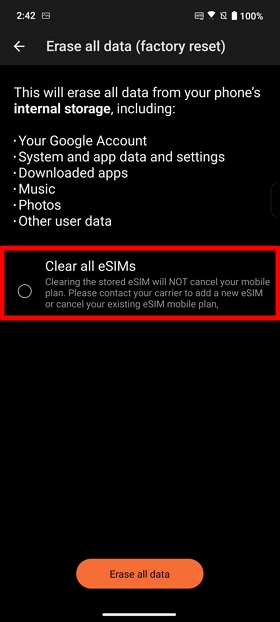
Apa yang harus saya lakukan jika saya tidak sengaja menghapus eSIM?
Silakan hubungi operator Anda untuk mendapatkan eSIM baru dan kemudian atur eSIM baru tersebut.
Apa yang harus saya lakukan jika saya melihat 'Tidak dapat terhubung ke jaringan. Tidak ada cukup ruang untuk mengunduh eSIM ini.' saat menambahkan eSIM?
Jumlah kartu eSIM* telah mencapai batasnya. Silakan hapus kartu eSIM yang tidak diperlukan untuk membebaskan ruang, dan kemudian tambahkan eSIM lagi.
*Anda dapat mengunduh lebih dari 8 eSIM; jumlah sebenarnya yang tersedia tergantung pada ukuran profil eSIM yang disediakan oleh operator, dan hanya satu eSIM yang dapat diaktifkan pada satu waktu.
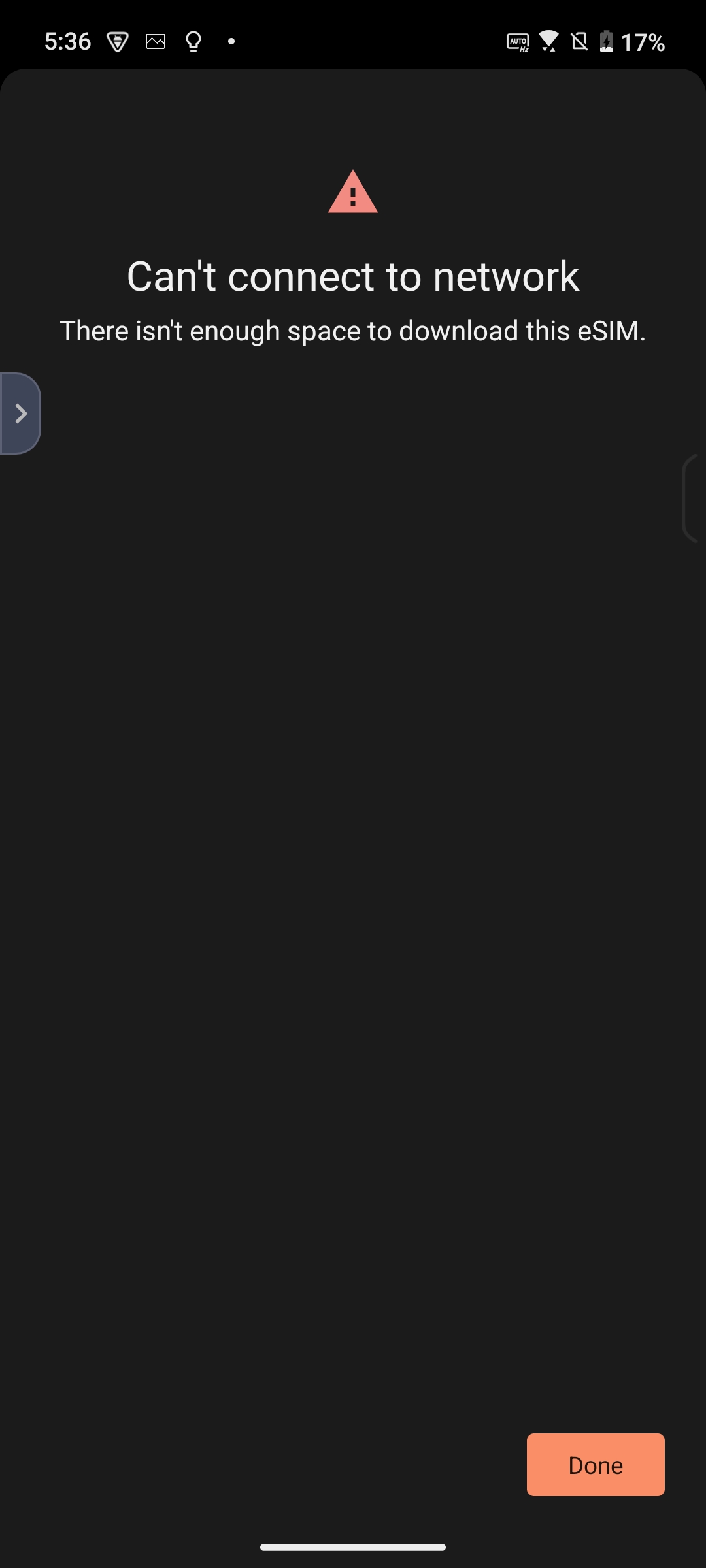
Apa yang harus saya lakukan jika saya melihat 'SIM sudah diunduh.' saat menambahkan eSIM?
1. Pastikan bahwa SIM yang dipilih belum diunduh di perangkat ini atau perangkat lain.
2. Silakan hubungi operator Anda untuk memverifikasi status kartu eSIM.
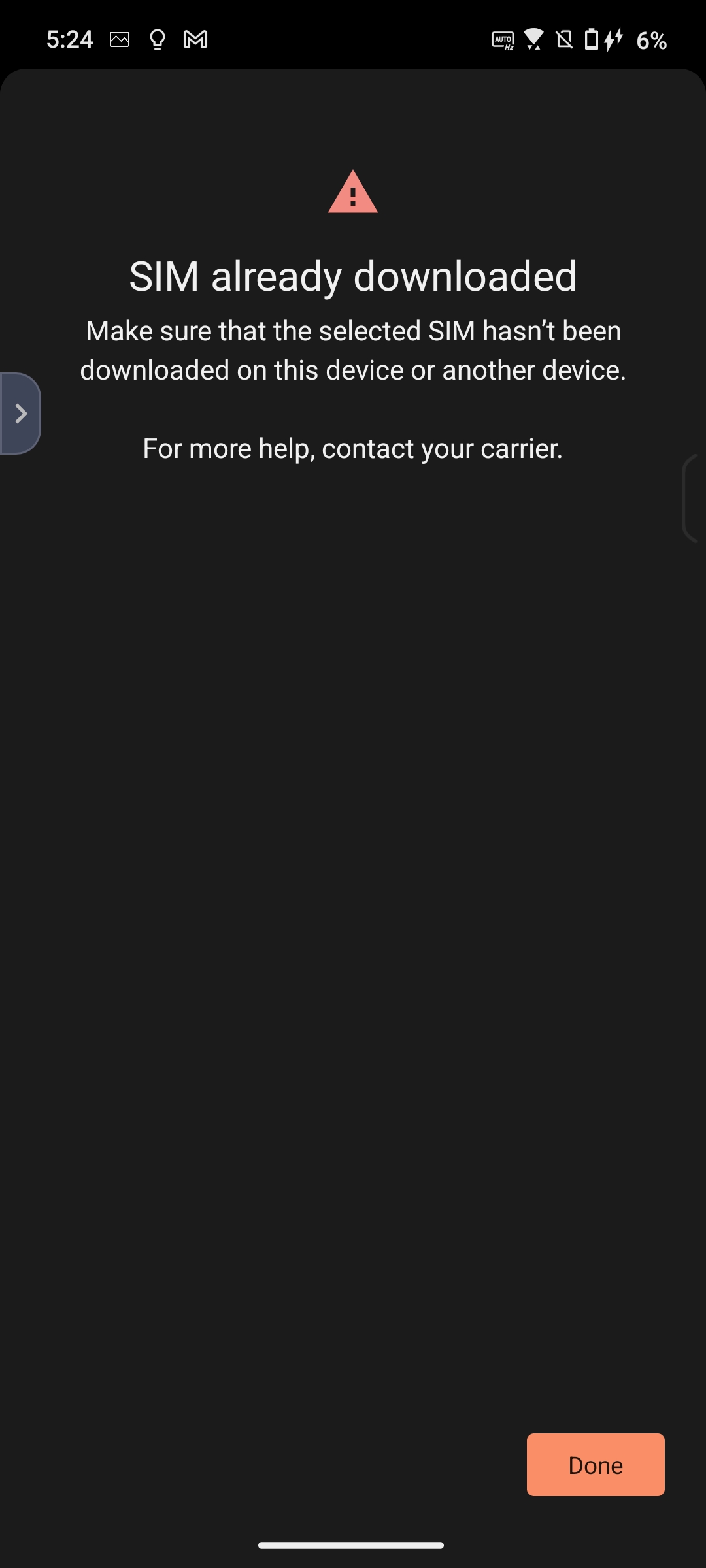
Apa yang harus saya lakukan jika saya melihat 'Tidak dapat terhubung ke jaringan. SIM ini sedang digunakan di perangkat lain.' saat menambahkan eSIM?
Silakan hubungi operator Anda untuk memverifikasi status kartu eSIM.
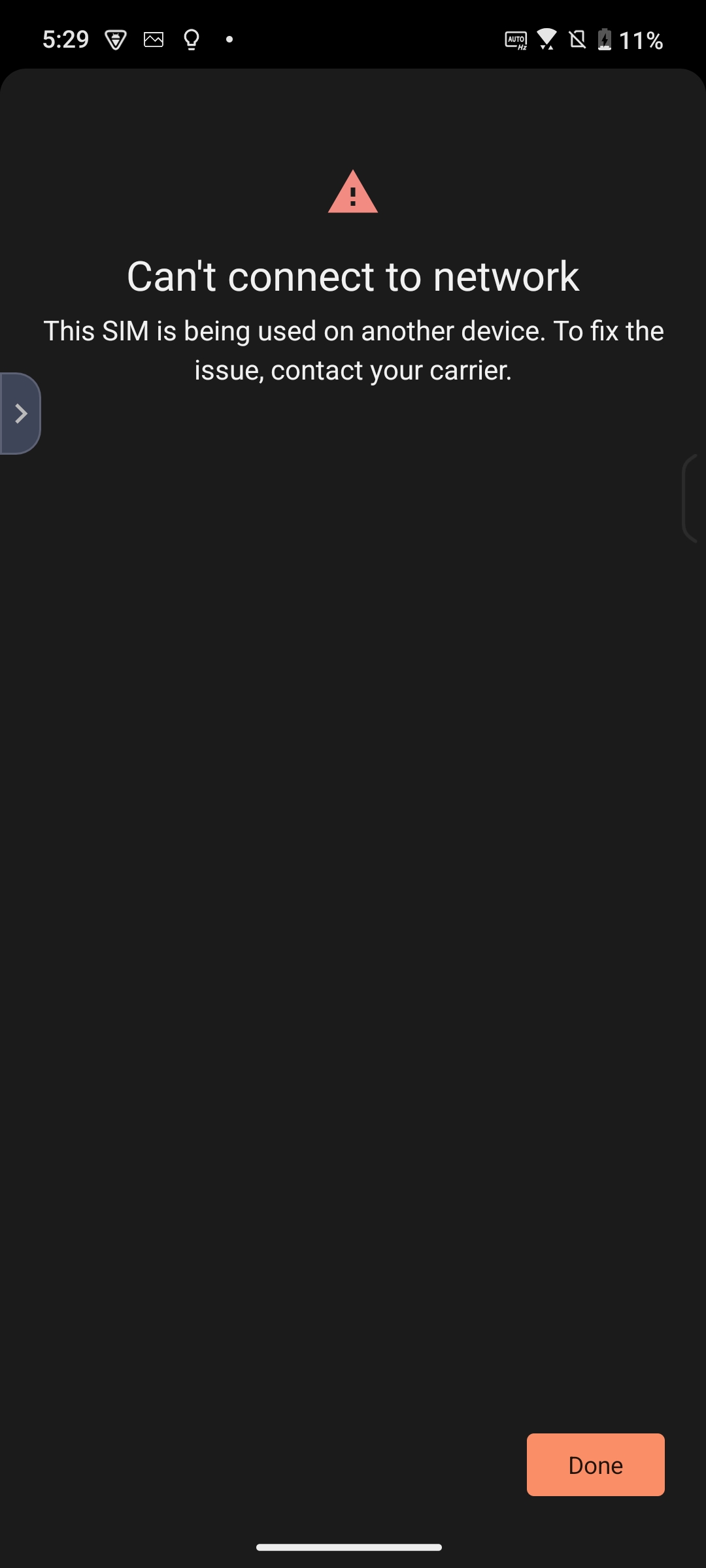
Apa yang harus saya lakukan jika saya melihat 'Jaringan tidak diaktifkan. Terjadi kesalahan saat mencoba mengaktifkan nomor Anda.' saat menambahkan eSIM?
Silakan hubungi operator Anda untuk memverifikasi status kartu eSIM.